4. Сега вече трябва така да си разпределите нещата вътре, че да не излизат от тези рамки, за да има хубав вид визитката Ви.
Ето един пример с една напълно елементарна визитка без никакви ефекти:

5. Сега идва момента на размножаване, слагане на маркери за изрязване и за разпечатване.
5.1. Отворете Print Preview, File > Print Preview…
На екрана ще ви се появи ето този прозорец:
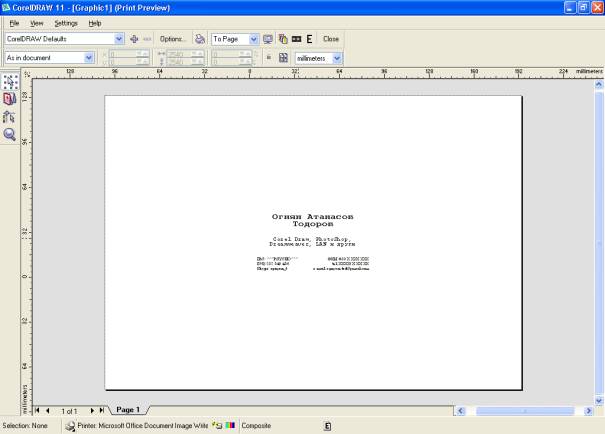
5.2. Сега трябва да поставим маркерите за изрязване:
Натиснете бутона Marks Placement Tool, който се намира в лявата страна на екрана (от долу на горе втория):
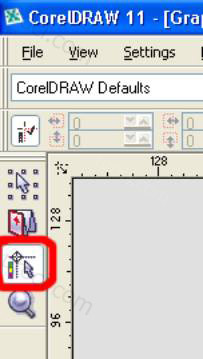
След това натиснете бутона Crop/Fold Marks:
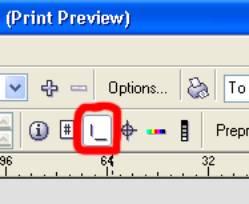
Резултата трябва да изглежда ето така:

Поставихме маркерите за изрязване, сега трябва да размножим визитката.
5.3. На един лист могат да се съберат най-много 12 визитки, 3 по хоризонтала и 4 по вертикала. Размножаването става по следния начин:
.3.1. Щракнете върху бутона Imposition Layout Tool, намиращ се в лявата част на екрана (от долу на горе третия):
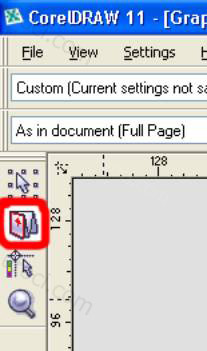
След това задайте броя на визитките по хоризонтала и вертикала:
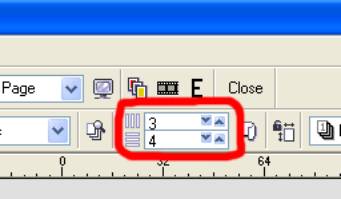
Полученото трябва да изглежда по следния начин:

6. Последната стъпка вече е самото разпечатване, което обаче няма да обяснявам, понеже не смятам че има нещо неясно там. Просто натискате File > Print.
П.С. Има допълнителни настройки вече, ако ще печатате върху картон на лазерен принтер, задават се грамажа на листа 160g, 180g, 200g, 220g, 240g, но това можете да го видите и от упътването на принтера ви. Нормалния грамаж на хартията е 80g.
Дано съм Ви бил полезен с този урок. Стремях се да бъда максимално точен и ясен.